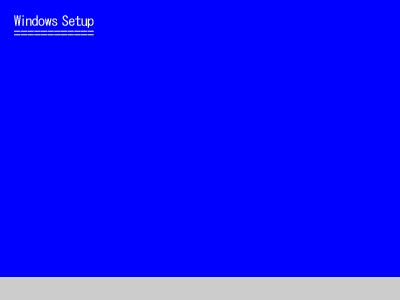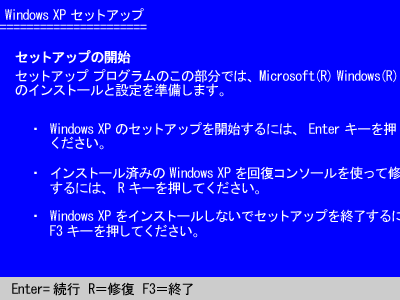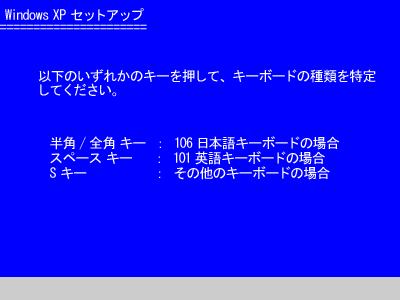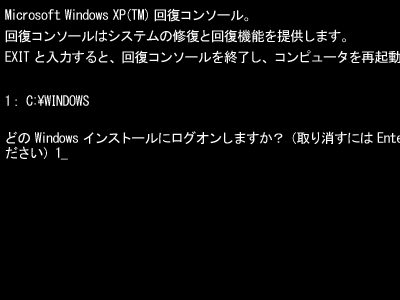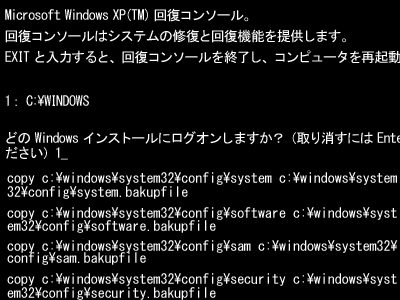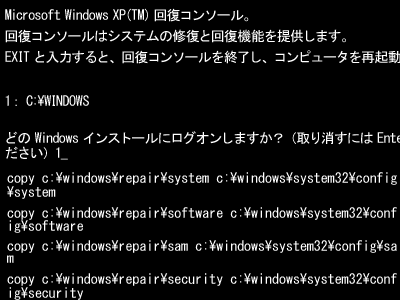HOME コラム パソコンの起動トラブル解決方法
この記事は Windows XP 用の作業手順です!
この記事は セーフモードでパソコンが起動しないときの対処法 の続きで、Windows XP で Windows トラブルを修復する方法をご説明します。セーフモードでパソコンが起動しないときの概要や原因、Windows8 での修復方法はリンクから確認してください。
Windows のセットアップ CD から「 copy 」コマンドでレジストリ・ファイルをバックアップフォルダから戻し、修復を試します。この段階で修復できない場合は、当社のようなサポート会社へ依頼を検討されるか、または「 listsvc 」コマンドで Windows のプログラムやドライバを調べ、次に損傷していると思われるプログラムやドライバを「 disable 」コマンドで停止して試してください。
なお、Windows XP はセットアップ CD からしか修復ができません。国産メーカーのリカバリ CD は修復機能のないケースが多く、下記画面がない場合はネットオークションなどで「 Microsoft 社製」の Windows CD-ROM を入手するしかありません。
Author by 齋藤 実
IT トラブルの現場をよく知る専門性を買われて、All About、Biz コンパス、ウイルスバスターチャンネルといった専門色の強い大手 WEB メディアでも活躍中。雑誌やラジオへ出演したこともあり。
こんにちは、パソコンが苦手な人でも安全で簡単にできるトラブルシューティングを書きました。この記事がトラブル解決に役立ったならとても幸いです! ぜひご活用いただければと思います。
10周年の節目になりましてホームページを新デザインに移行中です。古いデザインのページもありまして大変申し訳ありません。東京、秋葉原のパソコン修理 オレンジセキュアサービス株式会社です。Ver.7.1
回復コンソールの使い方
Windows のセットアップ CD 又はフロッピーでパソコンを起動します。すると自動的に「 Windows Setup 」が始まります。
「セットアップの開始」画面が表示されたら、キーボードの「 R 」ボタンを押します。
次の画面で「キーボードの種類」が求められるので、画面の指示に従って選んでください。ちなみにわからない場合は、キーボードの「半角/全角」ボタンを押します(普通は 106 日本語キーボードです)。
回復コンソールが起動します。キーボードの「1」ボタンを押して、「Enter」ボタンを押します。もしパスワードの入力が求められた場合は、パスワードを入力します。
まずファイルのバックアップを作成します。「 copy c:\windows\system32\config\system c:\windows\system32\config\system.bakupfile 」と入力し、キーボードの「 Enter 」ボタンを押します。次に「 system 」の部分を「 software 」、「 sam 」、「 security 」、「 default 」に置き換え、繰り返し作業します。
今度は「 repair 」フォルダ内にある初期のバックアップ・ファイルから修復します。「 copy c:\windows\repair\system c:\windows\system32\config\system 」と入力し、キーボードの「 Enter 」ボタンを押します。次に「 system 」の部分を「 software 」、「 sam 」、「 security 」、「 default 」に置き換え、繰り返し作業します。
最後に「EXIT」と入力すると、パソコンが再起動するので、正常に起動するか? を確認します。もし正常に起動できない場合は…
「 listsvc 」コマンドで Windows のプログラムやドライバを調べ、次に損傷していると思われるプログラムやドライバを「 disable 」コマンドで停止します。なお、作業に間違いがあったときは「 enable 」コマンドで、再開できます。
万が一、お困りの時は…
もし Windows が起動しない、困った…というときは、ぜひ当社のパソコン修理サービスにお任せください。メーカーさんの修理とは違い、データを残したパソコン修理をしています。 データを残したままのパソコン修理 の総合案内ページもぜひご確認ください。
当社秋葉原オフィスのバックヤード(立ち入り禁止エリア)です。宅急便やお預かり品のパソコン修理やデータ救出作業をしています。お持ち込みの場合は受付スペースのほうで対面で作業をしています。 よくある Windows 起動トラブルでしたら、回復ドライブのコマンドプロンプトから Windows システムを検査して直せます。コマンドプロンプトからの作業はパソコンの初期化(リカバリ)ではなく、そのエラーだけを直しますので、保存してある写真などのデータもインストールしたアプリも、無線 LAN などの設定も、そのまま残ります。こちらは Windows 起動トラブルを直した事例 です。当社の実績ブログ(カテゴリ:起動修復)が開きます。
なお、長年お使いのパソコンでしたら部品故障などの「寿命」が原因ということもあります。そのような重症なケースでもこのトラブルでしたら、当社の専用設備で大切なデータを救出できます。「なんとかデータだけでも残したい」という場合でも安心してお任せください。もちろん、データを救出した後で部品交換の修理も対応しています。データ復旧実績は 故障ハードディスクからのデータ救出実績 でご確認ください。上記と同じ当社の実績ブログが開きますが、こちらはデータ救出実績を集めたページになっています。
パソコン修理とデータ救出のご相談はお電話( TEL 03-5823-1870 電話受付は年中無休 8時 から 24時までです )又は メールフォーム からお気軽にお問い合わせください! 当社は IT の街、東京・秋葉原のオレンジセキュアサービス(株)です。おかげさまで2008年から営業しています。お持ち込みは対面で診断・修復作業をしておりまして 20 分から 60 分程度お立ち会いください。遠方の方からの宅急便も歓迎です。
【関連サービスのご案内】
更新日 : 2014年11月16日 2014年11月16日
オレンジセキュアサービス株式会社
2006年に創業し、サーバ保守メンテナンスやセキュリティ対策の提案と施工、またウイルス駆除やデータ復旧といったトラブルレスキューを一貫して行ってきました。
出張サポートを基本としていますが、東京・秋葉原でパソコン修理などのお持ち込みサポートも小さな事務所で受け付けています。サーバや IT 業界の最新の情報を得るために(一社)ソフトウェア協会に加盟しています。
トラブルレスキューやセキュリティ構築、保守の実績としては、市町村、国公立大学、高校、上場企業、中小企業、特殊法人、一般のお客様と幅広くご利用いただいています。また大手 SIer、事務機器販売店、地域電器店の皆様の保守やサポートを代行しています。
オレンジセキュアサービスとぜひ交流を! Twitter | データ復旧実績ブログ | YouTubeチャンネル | 社長のブログ
このコラムで紹介している予防法や駆除方法など、すべての情報はユーザーの自己責任で利用して頂きます。もし情報を利用することで損害等が発生しても一切責任を負いません。また記事・画像など、すべてのコンテンツの無断複写・転載等を禁じます。もちろん引用は可能ですが、引用元となる当サイトへのリンクは必ず行ってください(リンクはページリンク可)。ご不明な点はお問い合わせください。
Copyright© オレンジセキュアサービス株式会社 All rights reserved.